Регулярные обновления приложений свидетельствуют о неравнодушии разработчика к своему детищу, но при активной функции автоматической установки апдейтов могут приводить к неприятным последствиям. Например, к зависаниям смартфона во время загрузки и распаковки компонентов обновления, тем более если это происходит массово. К счастью, есть простой способ заставить самостоятельно обновляться только избранные приложения.
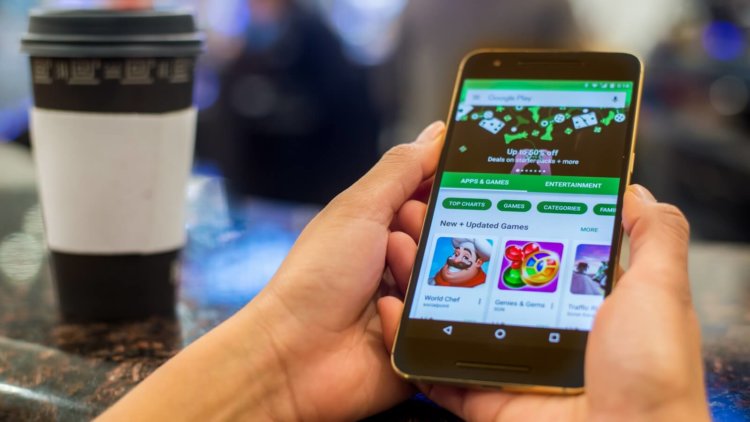
— Перейдите в каталог Google Play, после чего по свайпу от левой грани экрана откройте вкладку «Мои приложения и игры».
— Из представленного списка установленных приложений, выберите то, которое, по вашему замыслу, должно обновляться в автоматическом режиме, и перейдите на страницу с описанием.
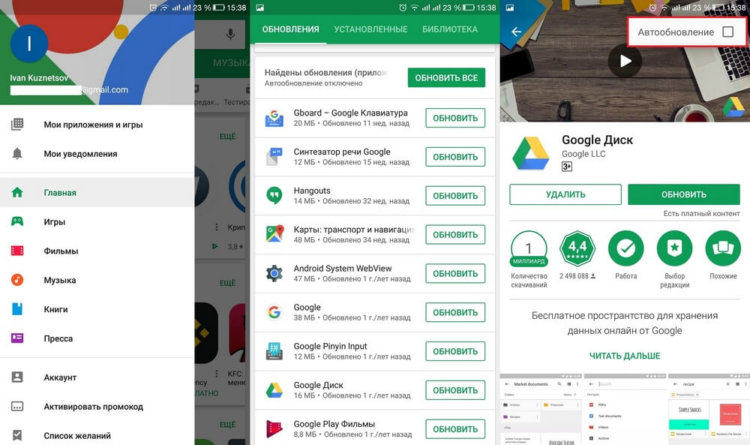
Как включить автоматическое обновление приложений?
— Найдите в правом верхнем углу клавишу с тремя вертикальными точками и нажмите на нее. Перед вами откроется одна-единственная команда — «Автообновление». Остается только установить галочку напротив нее.
Эта нехитрая инструкция работает и в обратном порядке. В случае, если у вас подключена функция автоматической установки обновлений для всех приложений, вы можете отключить ее для избранных приложений, проделав те же шаги.
Поделиться информацией о малоизвестных функциях ОС Android с единомышленниками можно в официальном Telegram-чате AndroidInsider.ru.

Теги
- Google Play
- Приложения для Андроид
Наши соцсети
Новости, статьи и анонсы публикаций
Источник: androidinsider.ru
Компьютерная грамотность с Надеждой

Заполняем пробелы — расширяем горизонты!
Автоматическое и ручное обновление приложений на Андроид
Многие пользователи устанавливают новые приложения из Play Market на свой смартфон Андроид. Бывает, что пользователь вдруг замечает, что у знакомого точно такое же приложение работает не так, как у него. Точнее, в приложении у знакомого есть новые фишки и возможности, а у нашего пользователя их почему-то нет. У пользователя появляются большие сомнения в том, что он использует обновленное приложение последней версии. Встает вопрос, а как обновить приложение на Андроид?
Можно «погорячиться» и удалить старое приложение с Андроида, а потом скачать и установить новое приложение. Способ для обновления приложения, конечно, решительный, но вдруг при этом пропадет что-то важное? Не проще ли будет один раз настроить автоматическое обновление или ручное?
Где находятся настройки обновлений для приложений
Чтобы настроить или проверить настройку приложений, ранее скачанных из Play Market, надо открыть Play Market (рис. 1):

Рис. 1. Открываем Play Market
Далее в Google Play Market открываем Меню, кликнув по значку с тремя горизонтальными полосками:

Рис. 2. Меню Google Play Market или Панель управления учетной записью
В открывшемся меню кликаем «Мои приложения и игры» (рис. 3):

Рис. 3. Мои приложения и игры в Play Market
Открыв «Мои приложения игры», видим кнопки «Обновить» напротив тех предложений, для которых есть обновления:

Рис. 4. Кнопка «Обновить», чтобы приложение обновить вручную
Можно нажать на кнопку «Обновите приложения уже сегодня» и таким образом обновить их все сразу. Можно обновить только одно приложение, кликнув напротив этого приложения по кнопке «Обновить» (рис. 4).
Как установить или удалить автообновление для отдельных приложений
Сначала надо проделать шаги, описанные выше на рисунках 1-4. Затем из списка приложений, для которых есть обновления (рис. 4), нужно выбрать конкретное приложение. В качестве такого приложения я выбираю Яндекс.Почту:

Рис. 5. Можно обновить приложение Яндекс.Почты и/или настроить ее автообновление
Чтобы увидеть настройки автообновления, следует тапнуть значок с тремя вертикальными точками, который на рис. 5 обведен в красную рамку. После этого откроется заветная галочка напротив «Автообновления». Если зеленая галочка есть, значит, автообновление включено. Если же ее убрать, просто кликнув по ней, то автообновление будет выключено.

Рис. 6. Настройка автообновления для приложения Яндекс.Почты
Пользователи, которые не любят нововведений, часто выключают автообновления. Правда, с точки зрения безопасности, обновления все-таки лучше делать.
Как обновить приложение на Андроид вручную
Чтобы обновить конкретно какое-то приложение вручную, надо его сначала найти. Как это сделать, показано выше на рисунках 1-6. После чего остается нажать на зеленую кнопку «Обновить» (рис. 6).
При этом может появиться окно с предложением принять специальные разрешения (рис. 7):

Рис. 7. Нажать «Принять», чтобы предоставить разрешение Яндекс.Почте на использование ресурсов устройства
Нажимаем «Принять», начинается обновление приложения, на это потребуется некоторое время.
О том, какие приложения обновлены, а какие нет, можно узнать в Play Market, опция «Мои приложения», вкладка «Обновления»:

Рис. 8. Сообщение в Play Market о том, что приложение Яндекс.Почты обновлено
Настройка уведомлений об обновлении
Бывает так, что сообщения об обновлении приходят совсем некстати и возникает желание их отключить. Можно отключить звук, возникающий при появлении таких обновлений, либо ввести запрет на их получение.
Чтобы отключить уведомления, надо открыть настройки Play Market. Для этого надо проделать шаги, описанные выше на рисунках 1-3. Когда на смартфоне Андроид будет открыта опция «Мои приложения и игры», надо прокрутить (проскроллить) окно вниз так, чтобы появились «Настройки» (рис. 9):

Рис. 9. Настройки Play Market
Открываем «Настройки» Google Play Market, и щелкаем «Оповещения» (1 на рис. 10):

Рис. 10. Настройки уведомлений об обновлениях. Настройки автообновлений приложений.
Открыв «Оповещения», проверяем галочки. Если НЕ хотите получать уведомления о наличии обновлений для приложений, надо убрать галочку напротив «Обновления» (1 на рис. 11). Также в этом случае стоит снять галочку напротив «Автоматическое обновление» (2 на рис. 11):

Рис. 11. Ставим/убираем галочки для оповещений об обновлениях и для автообновлений приложений
Если галочки убрать, то оповещения насчет наличия обновлений и про автоматическое обновление не должны приходить.
Настраиваем автообновление приложений так, чтобы экономить интернет-трафик
Настройки автообновлений приложений каждый выбирает для себя самостоятельно. На рис. 12 выбран вариант «Только через Wi-Fi». Это удобно, чтобы не тратить мобильный трафик на обновление приложений. У меня уже есть печальный опыт, когда лимит мобильного трафика быстро и совершенно неожиданно заканчивается.
Однако Wi-Fi не является повсеместно и широко распространенным, поэтому приходится задумываться о расходе интернет-трафика и выбирать соответствующие настройки.

Рис. 12. Настройки автообновлений приложений
Полезные сведения про обновления приложений в сжатом виде можно почерпнуть также из справки Гугл:
Также про Андроид:
15 июня 2017
Источник: www.compgramotnost.ru
Как обновить приложение на Андроид: где посмотреть и как настроить автоматическое скачивание
В телефоне на операционной системе Андроид, какой бы марки он ни был, будь то «Самсунг» или «Сяоми», есть магазин приложений Play Маркет. Он не только обладает огромной библиотекой игр и программ, но и позволяет их своевременно обновлять. Пользователь может вручную накатить апдейт, но все-таки рекомендуется включить автообновление, чтобы не тратить время на загрузку дополнительных файлов.
Для этого потребуется:
- Запустить Play Маркет.
- Тапнуть по иконке своего профиля, расположенной в правом верхнем углу.
- Открыть настройки.

- Раскрыть вкладку «Настройки подключения» и перейти в раздел «Автообновление приложений».
- Установить необходимое значение.

На заметку. В настройках автообновления вы можете установить значение «Любая сеть», «Wi-Fi» или «Отключить». В первом случае для загрузки будет использоваться как мобильный, так и домашний интернет, а во втором – только подключение по Wi-Fi.
Если вы скачиваете программы через другой магазин приложений (например, App Gallery), то тоже можете активировать функцию автообновлений. Названия некоторых пунктов меню будут отличаться, но, в целом, инструкция останется идентичной.
При активации автообновлений загрузка апдейтов происходит в автоматическом режиме раз в день. Как правило, в ночное время или в момент, когда смартфон находится в неактивном состоянии. При желании вы всегда можете запустить принудительное обновление в любое удобное вам время.

Ручное обновление приложений
Для обновления определенного приложения проделайте следующие действия:

Подключитесь к интернету. Желательно использовать Wi-Fi точку без ограничения трафика.
Откройте магазин приложений Google Play.
Откройте скрытое боковое меню.
Выберите пункт «Мои приложения и игры».
Во вкладке «Обновления» появится список программ, где доступны обновления. Нажмите на кнопку «Обновить», напротив соответствующего приложения. Либо же нажмите на кнопку «Обновить все» приложения
Как обновить приложение вручную
Если вы не хотите дожидаться момента, когда смартфон сам обновит программу, то можете проверить наличие апдейта самостоятельно и впоследствии установить его. Для этого потребуется:
- Запустить Play Маркет.

- Найти интересующее приложение в Плей Маркете.
- Нажать кнопку «Обновить».

Для поиска игр и программ можно использовать соответствующую строку в интерфейсе магазина, а также раздел «Управление устройством и приложениями» в Play Market. Если вам не удается загрузить апдейт через мобильный интернет, то проверьте настройки Плей Маркета в разделе «Настройки подключения».
Похожим образом установка происходит и в других софтовых магазинах.
Однако, если ранее для установки вы использовали не магазин, а APK-файл, то обновить прогу через Play Market или App Gallery не получится. Вам придется действовать немного иначе:
- Откройте настройки смартфона.

- Перейдите в раздел «Приложения».
- Выберите прогу, которую нужно обновить.

- Нажмите кнопку «Удалить».

- Через интернет загрузите APK-файл последней версии программы.
- Запустите установочный файл и подтвердите инсталляцию софта.
Обратите внимание, что по умолчанию на Android-смартфоне запрещена установка игр и программ из неизвестных источников. Поэтому при запуске файла или заблаговременно вам придется внести изменения в настройки устройства, чтобы гаджет не распознавал APK в качестве вредоносного файла.

Как обновить конкретное приложение
При желании загрузить новую версию для определённой программы воспользуйтесь поиском в Google Play. Там введите название нужного софта и перейдите на страницу с описанием.
Здесь вместо привычной кнопки «Открыть» будет отображаться интерактивная клавиша «Обновить», нажатие на которую позволяет установить последнюю версию утилиты.
Затем начнется загрузка, после которой можно перейти к использованию программы.Сообщение об установки последней версии будет выведено в строку уведомлений Android, кликнув по которому произойдет переход в Плей Маркет. Также там можно просмотреть недавно обновленные приложения.
Как обновить Google Play
- Откройте приложение Google Play
. - В правом верхнем углу экрана нажмите на значок профиля.
- Выберите Настройки
Сведения
Версия Google Play. - Вы получите сообщение о том, установлена ли у вас последняя версия Google Play. Нажмите ОК.
- Если доступно обновление, оно будет автоматически скачано и установлено в течение нескольких минут.
Обновляем программы вручную
Итак, после того как мы отключили обновления на автомате, нам придётся обновлять приложения вручную, чтобы иметь возможность выбрать желаемые обновления, а не устанавливать все подряд.
Для обновления ручным образом, нам нужно пройтись по шагам:
- Вновь входим в Google Play и нажимаем на свой аватар, который находится справа от поисковой строки;
- Нас интересует вкладка «Управление приложениями и устройством». Переходим по ней;

- В новом окне обращаем внимание на команду «Доступны обновления»;

- У нас появляется перечень приложений из Google Play, которые установлены на нашем телефоне, и которые можно обновить прямо сейчас. Выбираем нужное, и нажимаем на кнопочку «Обновить».

Как обновить приложения из сторонних источников
Метод актуален для приложений, установленных из сторонних магазинов или сайтов. Права суперпользователя не требуются. Некоторой программы не нуждаются в предварительном удалении, а устанавливаются поверх старых версий. Точный метод установки подскажет автор соответствующей утилиты.
Инструкция:
Сохраните информацию в приложении, что планируете обновить. Скачайте новую версию приложения.
Удалите программу с устройства, руководствуясь данной инструкцией.
Откройте настройки. Выберите пункт безопасность.Далее разрешите установку приложений из неизвестных источников.
Откройте папку с загруженной программой. Запустите и установите приложение.
По окончанию установки рекомендуется вернуться в раздел «Безопасность» и отключить функцию «Установки приложений из неизвестных источников».
Автоматическое обновление всех приложений на Андроид — включить или отключить
В том же Play Market перейдите в настройки и нажмите на пункт «Автообновление приложений». Здесь вы можете отключить эту функцию, настроить работу только через WiFi или через любую сеть, включая мобильную.
В этом случае не будет необходимости следить, какая версия ПО установлена — последняя или нет. Все будет скачиваться и устанавливаться в автоматическом режиме. Это довольно удобно, особенно, если у вас новая модель смартфона и нет необходимости следить за производительностью и количеством памяти в системе.
Также в настройках можно включить или отключить входящие уведомления о наличии автообновлений. Перейдите в соответствующий раздел и выставьте необходимые параметры.
Интересно! Дополнительно рекомендую ознакомиться с материалом на похожую тему — как обновить андроид. Там подробно написан процесс, как это сделать с наглядными картинками для лучшего понимания.
Автоматическое обновление выбранных приложений
Чтобы установить обновления для выбранных приложений на вашем устройстве:
- Откройте приложение Магазин Google Play.
- Нажмите Меню → Мои игры и приложения.
- Откройте вкладу Установленные.
- Выберите приложение, которое хотите обновить.
- Нажмите вертикальное троеточие в правом верхнем углу.
- Активируйте Автообновление.
Приложение будет обновляться автоматически при появлении новой версии. Чтобы отключить автоматическое обновление, снимите этот флажок.
Как включить автоматическое обновление для отдельных приложений Android
- Откройте приложение Google Play
. - В правом верхнем углу экрана нажмите на значок профиля.
- Выберите Управление приложениями и устройством.
- Нажмите Управление.
- Выберите приложение, для которого хотите настроить автоматическое обновление.
- На странице сведений коснитесь значка «Ещё»
. - Включите параметр Автообновление.
Теперь приложение будет обновляться автоматически. При желании вы можете отключить Автообновление.
- Некоторым приложениям при обновлении могут потребоваться новые разрешения. В этом случае откроется окно для подтверждения.
- В некоторых случаях для обновления приложения может понадобиться перезапустить устройство.
- Чтобы найти определенное приложение, нажмите Управление приложениями и устройством
Управление. - Если приложение можно обновить, на странице сведений о нем будет доступна кнопка «Обновить».
Источник: nokiagid.ru